Om detta program
Power Cleaner 2018 är ett system optimering verktyg av tvivelaktig natur, klassificeras som en potentially unwanted program (PUP). Det marknadsförs som ett program som hjälper dig att rensa datorn från skräp-filer, som förmodligen kommer att påskynda den. Om installerat, kommer att programmet skanna din dator och varna dig om att det har upptäckt en hel del frågor.
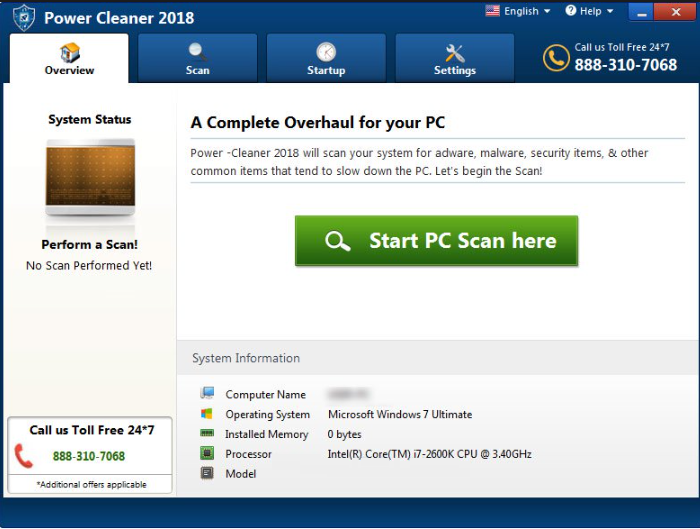
Bli inte förvånad om du ser ett par hundra frågor. Oavsett hur allvarliga de ställs ut att vara, de sannolikt ganska mindre eller finns inte alls. Programmet räknar du trycker på ”Starta reparation’ och fortsätta till köpa full version, som den ‘sätta fast’-funktionen är en betald funktion. Det är inte ovanligt för program att be användarna att först köpa den, inte heller är det fel av dem att göra så. Falska system optimerare är dock känt att falskeligen varna användare om icke-existerande problem och sedan begära att de köper den fullständiga versionen. Eftersom problemen inte kanske finns, skulle köp vara för ingenting. Vad mer, har programmet installerat utan ditt tillstånd. Om du inte minns det installera, kan det ha varit kopplat till freeware som extra erbjudande. Dessa erbjudanden är tillåtet att installera tillsammans med programmet om användaren inte avmarkera dem.
Om du inte gör ett köp eller kör funktionen ‘sätta fast’ programmet inte kommer att skada din enhet. Det är inte skadlig, således klassificering PUP. Vi rekommenderar dock att du ta bort Power Cleaner 2018 eftersom det kommer att hålla tjat dig med meddelanden och kan även visa annonser. Och även om du väljer att använda den, Tänk på att det finns massor av specialister som avråder med system optimerare som de inte kanske bara faktiskt gör ingenting användbart, de kan göra skada. De kunde ta bort en nödvändig fil och som kan störa din vanliga dator beteende. Kontrollera därför noga vad sådana program tänker radera innan du tillåter dem att göra så.
Hur sprids det?
Om du inte minns att hämta den från sin officiella webbplats eller en annan plats, kan det ha angett via freeware buntar. Om du nyligen har installerat freeware, kan det ha kommit med en bunt. Buntar programvara kan väljas, men många människor är inte medvetna om det är det så de inte kan avmarkera allt. Och när dessa artiklar inte går avmarkerat, de får installera jämsides. Om du vill förhindra att detta händer, behöver du använda avancerade eller anpassade inställningar när du installerar gratisprogram. Dessa inställningar kommer att visa dig om något har lagts till och du kommer att kunna avmarkera objekt. Vi rekommenderar att du inte tillåter buntade objekt att installera eftersom de är mer benägna att vara värdelös än något datorn skulle gynnas. Det är osannolikt att du kommer att plocka upp en allvarlig infektion via medföljande freeware, men det är ändå bättre att vara säker än ledsen. Och i varje fall dessa erbjudanden kan vara ganska irriterande att hantera när de installeras.
Ska du avinstallera Power Cleaner 2018?
Programmet är inte skadlig så om du bestämmer dig att ta bort det eller är inte upp till dig. Dock bör du titta i programmet och i system optimerare i allmänhet innan du bestämmer dig att använda den. Dessa typer av verktyg rekommenderas inte av alla eftersom de ofta lovar att förbättra datorns prestanda, när i själva verket de inte faktiskt som. Sådana program hävdar att genom att ta bort några gamla filer, kan de förbättra datorns allmänna prestanda. Avlägsnande av några filer kommer dock inte att hjälpa en dator snabbare. Om en dator är ganska gamla, kommer ta bort några filer inte att ändra något. Dessutom kan vissa verktyg av detta slag hamna skada enheten som de röra med registerdatabasen. Microsoft har warned om sådana program, och som använder en kan leda till betydande skador och eventuellt nödvändigt att installera om Windows.
Gå tillbaka till detta program, kommer det att utföra en genomsökning av datorn när det installeras. Resultaten kan överraska dig eftersom det blir en hel del frågor. Vissa användare kan bli förskräckta när de se programmet visar massor av problem och omedelbart försöka åtgärda dem med hjälp av programmet. För att kunna använda funktionen ‘sätta fast’, kommer användare att behöva köpa hela programmet. Som vi sa, är detta inte en konstig praxis. Men innan du köper programmet, föreslår vi att du kontrollerar resultatet av genomsökningen. Som ofta är fallet med sådana program, upptäcka de gamla registerposter som allvarliga problem som minskar datorns prestanda. I verkligheten har de dock liten eller ingen effekt på ditt system. Andra identifierade problem kan enkelt lösas utan att behöva köpa ett program. Därför, om du väljer att köpa programmet, kan du att slösa dina pengar.
Power Cleaner 2018 borttagning
Om du har anti-spyware-program installerat, är det sannolikt att plocka upp på detta program om du har funktionen för identifiering av PUP på. Eftersom potentiellt oönskade program är möjligen ville ha av vissa användare, anti-spyware-program kommer inte alltid att upptäcka dem. Således i vissa säkerhetsprogram är det nödvändigt att slå på funktionen för identifiering av PUP. Om du vill ta bort Power Cleaner 2018 manuellt, är det inte svårt att göra. Om du är osäker på var du ska börja, använda den nedanför gett instruktioner.
Offers
Hämta borttagningsverktygetto scan for Power Cleaner 2018Use our recommended removal tool to scan for Power Cleaner 2018. Trial version of provides detection of computer threats like Power Cleaner 2018 and assists in its removal for FREE. You can delete detected registry entries, files and processes yourself or purchase a full version.
More information about SpyWarrior and Uninstall Instructions. Please review SpyWarrior EULA and Privacy Policy. SpyWarrior scanner is free. If it detects a malware, purchase its full version to remove it.

WiperSoft uppgifter WiperSoft är ett säkerhetsverktyg som ger realtid säkerhet från potentiella hot. Numera många användare tenderar att ladda ner gratis programvara från Internet men vad de i ...
Hämta|mer


Är MacKeeper ett virus?MacKeeper är inte ett virus, inte heller är det en bluff. Medan det finns olika åsikter om programmet på Internet, många av de människor som så notoriskt hatar programme ...
Hämta|mer


Även skaparna av MalwareBytes anti-malware inte har varit i den här branschen under lång tid, gör de för det med deras entusiastiska strategi. Statistik från sådana webbplatser som CNET visar a ...
Hämta|mer
Quick Menu
steg 1. Avinstallera Power Cleaner 2018 och relaterade program.
Ta bort Power Cleaner 2018 från Windows 8
Högerklicka på din start-meny och välj Alla program. Klicka på Kontrolpanel och gå sedan vidare till Avinstallera ett program. Navigera till det program du vill ta bort, högerklicka på programikonen och välj Avinstallera.


Avinstallera Power Cleaner 2018 från Windows 7
Klicka på Start → Control Panel → Programs and Features → Uninstall a program.


Radera Power Cleaner 2018 från Windows XP
Klicka på Start → Settings → Control Panel. Locate and click → Add or Remove Programs.


Ta bort Power Cleaner 2018 från Mac OS X
Klicka på Go-knappen längst upp till vänster på skärmen och utvalda program. Välj program-mappen och leta efter Power Cleaner 2018 eller annat misstänkta program. Nu Högerklicka på varje av sådana transaktioner och välj Flytta till papperskorgen, sedan höger klicka på ikonen papperskorgen och välj Töm papperskorgen.


Site Disclaimer
2-remove-virus.com is not sponsored, owned, affiliated, or linked to malware developers or distributors that are referenced in this article. The article does not promote or endorse any type of malware. We aim at providing useful information that will help computer users to detect and eliminate the unwanted malicious programs from their computers. This can be done manually by following the instructions presented in the article or automatically by implementing the suggested anti-malware tools.
The article is only meant to be used for educational purposes. If you follow the instructions given in the article, you agree to be contracted by the disclaimer. We do not guarantee that the artcile will present you with a solution that removes the malign threats completely. Malware changes constantly, which is why, in some cases, it may be difficult to clean the computer fully by using only the manual removal instructions.
